- Tác giả Jason Gerald [email protected].
- Public 2023-12-16 11:46.
- Sửa đổi lần cuối 2025-01-23 12:52.
WikiHow này hướng dẫn bạn cách tháo rời iPhone 6S hoặc 7 để tiết lộ các thành phần bên trong. Hãy nhớ rằng, việc tháo rời iPhone của bạn sẽ làm mất hiệu lực bảo hành của Apple.
Bươc chân
Phương pháp 1/3: Chuẩn bị trước khi tháo rời iPhone
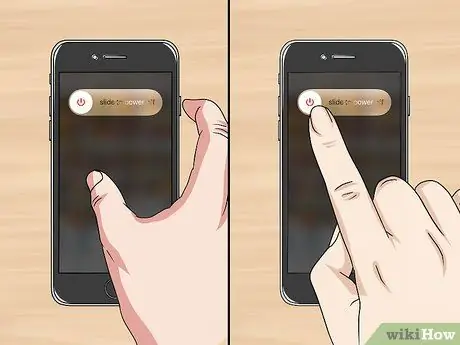
Bước 1. Tắt iPhone
Nhấn và giữ nút nguồn trên iPhone, sau đó trượt nút trượt để tắt nguồn ở trên cùng bên phải. iPhone sẽ tắt để giảm thiểu khả năng bị điện giật.

Bước 2. Tháo thẻ SIM trong iPhone
Có một lỗ nhỏ ở phía bên phải của điện thoại, dưới nút nguồn. Chèn một vật nhỏ (chẳng hạn như ghim an toàn hoặc kẹp giấy đã duỗi thẳng) vào lỗ để tháo khay SIM. Sau khi ngăn chứa ra, bạn có thể lấy SIM ra và đẩy ngăn chứa vào lại điện thoại.
Cất thẻ SIM ở nơi sạch sẽ và khô ráo. Nếu bạn có một hộp hoặc túi nhựa nhỏ, bạn có thể cất chúng ở đó

Bước 3. Chuẩn bị khu vực làm việc
Bạn nên sử dụng khu vực làm việc sạch sẽ, sáng sủa và bằng phẳng để tháo rời iPhone. Bạn cũng nên chuẩn bị một thứ gì đó mềm (chẳng hạn như vải sợi nhỏ sạch) để đặt úp màn hình iPhone xuống.
Hãy thử lau bề mặt của điện thoại bằng khăn ẩm, sau đó để khô trước khi bạn xử lý. Điều này rất hữu ích để loại bỏ bụi và các vật chất lạ khác
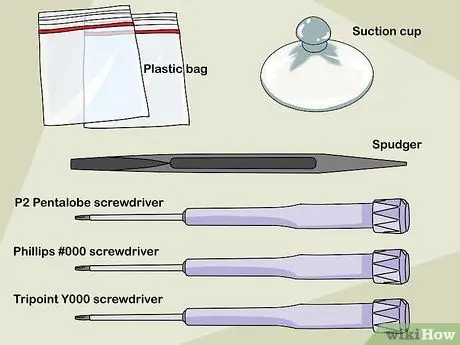
Bước 4. Tập hợp thiết bị
Một số công cụ cần thiết để tháo rời iPhone 6S hoặc iPhone 7 bao gồm:
- P2 Bút Pentalobe Tuốc nơ vít - Hầu hết việc tháo lắp và sửa chữa iPhone đều cần đến tuốc nơ vít này.
- Tua vít cộng # 000 (Chỉ dành cho iPhone 6) - Hãy chắc chắn rằng bạn sử dụng tuốc nơ vít cộng, không phải bằng phẳng.
- Tuốc nơ vít Tripoint Y000 (chỉ dành cho iPhone 7) - Đây là cách để tháo một số ốc vít chỉ có trong iPhone 7.
- Spudger - Dụng cụ mở nhựa này rất hữu ích để cạy màn hình và các đầu nối của điện thoại. Bạn có thể thay thế nó bằng một cái gì đó tương tự, chẳng hạn như một cây đàn guitar.
- nguồn nhiệt - Một số công ty sản xuất một số sản phẩm gần giống nhau, cụ thể là các túi chứa đầy gel hoặc cát có thể được làm nóng trong lò vi sóng để gắn vào iPhone để làm lỏng chất kết dính trên màn hình điện thoại.
- Cốc hút (cốc hút) - Cần có công cụ này để kéo màn hình điện thoại.
- Túi nhựa - Nó được sử dụng để chứa ốc vít và các thành phần tháo rời khác. Nếu cần, bạn cũng có thể sử dụng bát hoặc hộp đựng Tupperware.

Bước 5. Nối phần thân với mặt đất (mặt đất)
Tĩnh điện có thể làm hỏng mạch điện tiếp xúc bên trong iPhone, vì vậy bạn phải nối đất cơ thể trước khi chạm vào tuốc nơ vít đầu tiên để sử dụng. Khi bạn đã sẵn sàng và cơ thể đã tiếp đất, bạn có thể bắt đầu mở khóa iPhone 7 hoặc iPhone 6S của mình.
Phương pháp 2/3: Tháo gỡ iPhone 7

Bước 1. Tháo 2 vít pentalobe nằm ở dưới cùng của điện thoại
Cả hai đều nằm ở bên phải và bên trái của cổng sạc. Như với tất cả các ốc vít bạn sẽ tháo trong quá trình này, hãy nhớ cho chúng vào túi hoặc bát nếu bạn đã tháo chúng ra.

Bước 2. Chuẩn bị nguồn nhiệt
Nếu sử dụng túi chứa gel hoặc sản phẩm tương tự, hãy cho túi vào lò vi sóng theo hướng dẫn của sản phẩm.
Tránh sử dụng máy sấy tóc để mở khóa iPhone

Bước 3. Dán nguồn nhiệt vào đáy điện thoại
Bạn phải đóng nó trên nút Home và các màn hình dưới cùng khác.
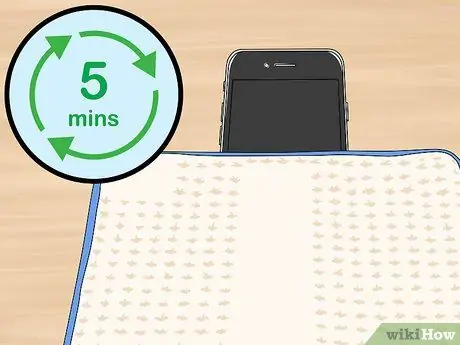
Bước 4. Chờ ít nhất 5 phút
Nguồn nhiệt sẽ làm mềm chất kết dính giữ màn hình điện thoại với nhau để bạn có thể kéo mạnh màn hình sau đó một chút.
Chất kết dính được sử dụng trên màn hình iPhone 7 mạnh đến mức bạn có thể phải làm nóng sản phẩm nhiều lần

Bước 5. Dán cốc hút vào màn hình dưới cùng
Đảm bảo rằng bát được gắn chắc chắn trước khi bạn tiếp tục quá trình.
Cốc hút không được che nút Home

Bước 6. Kéo màn hình
Kéo màn hình điện thoại cho đến khi có khoảng trống giữa vỏ và màn hình iPhone.

Bước 7. Trượt spudger vào khoảng trống giữa vỏ máy và màn hình
Nếu bạn không có máy cắt, bạn có thể sử dụng một công cụ cạy khác.

Bước 8. Trượt spudger lên trên cùng bên trái của iPhone
Để có kết quả tốt nhất, hãy lắc spudger từ trái sang phải trong khi trượt lên để loại bỏ màn hình khỏi vỏ iPhone.

Bước 9. Trượt spudger lên trên cùng bên phải của iPhone
Làm điều này một cách cẩn thận, vì có một số băng kết nối trong phần này.

Bước 10. Tách màn hình khỏi trường hợp sử dụng thẻ tín dụng hoặc vật tương tự khác
Có một kẹp nhựa giữ chặt phần trên của màn hình. Vì vậy, hãy đảm bảo chỉ cắm thẻ tín dụng vừa đủ để nới lỏng kẹp.
Không khoét phần trên cùng của màn hình

Bước 11. Kéo màn hình xuống một chút
Di chuyển màn hình xuống khoảng 1 cm hoặc ít hơn để thả các clip nằm ở đầu màn hình.

Bước 12. Mở màn hình điện thoại về phía bên phải
Mở màn hình giống như bạn mở một cuốn sách. Điều này sẽ tránh làm hỏng cáp kết nối ở phía bên phải của iPhone.

Bước 13. Tháo giá đỡ (khóa hoặc buộc) của đầu nối hình chữ L
Nó ở dưới cùng bên phải của các thành phần bên trong iPhone. Để thực hiện việc này, trước tiên hãy tháo 4 vít tripoint ở đó.

Bước 14. Cạy màn hình và các đầu nối pin
Có 3 hộp hình vuông được kết nối bằng băng trong một khu vực được bao quanh bởi một giá đỡ đầu nối. Sử dụng một chiếc spudger để cạy nó ra trước khi tiếp tục.

Bước 15. Tháo khung rộng và mỏng ở góc trên cùng bên phải của thiết bị
Giá đỡ này che đầu nối cuối cùng giữ màn hình được gắn vào điện thoại. Bạn sẽ cần phải tháo 2 vít tripoint.

Bước 16. Nạy đầu nối pin cuối cùng
Nó nằm dưới dấu ngoặc bạn vừa gỡ bỏ.

Bước 17. Xóa màn hình điện thoại
Sau khi màn hình bị ngắt kết nối khỏi phần thân của điện thoại, bạn có thể tháo nó ra và tiếp tục mong muốn mày mò với điện thoại. Bây giờ iPhone 7 đã được mở khóa và sẵn sàng hoạt động!
Phương pháp 3/3: Tháo rời iPhone 6S

Bước 1. Tháo 2 vít pentalobe ở dưới cùng của điện thoại
Cả hai đều nằm ở cạnh bên của cổng sạc. Như với bất kỳ vít nào khác mà bạn đã tháo ra trong quá trình này, hãy lắp vít vào túi hoặc bát sau khi bạn tháo nó ra.

Bước 2. Chuẩn bị nguồn nhiệt
Nếu sử dụng túi chứa gel hoặc sản phẩm tương tự, hãy cho túi vào lò vi sóng theo hướng dẫn của sản phẩm.
Tránh sử dụng máy sấy tóc để mở khóa iPhone

Bước 3. Dán nguồn nhiệt vào đáy điện thoại
Bạn phải đóng nó trên nút Home và các màn hình dưới cùng khác.

Bước 4. Chờ ít nhất 5 phút
Nguồn nhiệt sẽ làm mềm chất kết dính giữ màn hình điện thoại với nhau để bạn có thể kéo mạnh màn hình sau đó một chút.

Bước 5. Dán cốc hút vào màn hình dưới cùng
Đảm bảo rằng bát được gắn chắc chắn trước khi bạn tiếp tục quá trình.
Cốc hút không được che nút Home

Bước 6. Kéo màn hình
Kéo màn hình điện thoại cho đến khi có khoảng trống giữa vỏ và màn hình iPhone.

Bước 7. Trượt spudger vào khoảng trống giữa vỏ máy và màn hình
Nếu bạn không có máy cắt, bạn có thể sử dụng một công cụ cạy khác.

Bước 8. Trượt spudger lên trên cùng bên trái của iPhone
Để có kết quả tốt nhất, hãy lắc spudger từ trái sang phải trong khi trượt lên để loại bỏ màn hình khỏi vỏ iPhone.

Bước 9. Trượt spudger lên trên cùng bên phải của iPhone
Bạn sẽ nghe thấy một vài tiếng lách cách khi clip tách ra trong khi làm như vậy.

Bước 10. Xoay màn hình lên
Phần trên của màn hình đóng vai trò như một bản lề. Không bao giờ đẩy phần trên của màn hình lên quá một góc 90 độ.
Nếu bạn có sách hoặc vật cứng tương tự khác, hãy gắn màn hình vào sách bằng dây chun hoặc băng dính ở góc 90 độ trước khi tiếp tục

Bước 11. Tháo khung kết nối pin
Tháo hai vít có đầu cộng trên giá đỡ màu xám nằm ở góc dưới bên phải của pin, sau đó kéo giá đỡ lên.

Bước 12. Ngắt kết nối pin
Hộp hình vuông này nằm cạnh cục pin và được đựng trong giá đỡ. Dùng dụng cụ nhổ hoặc dụng cụ khác để cạy đầu nối pin ra.
Đặt đầu nối pin ở vị trí gần với pin một góc 90 độ để tránh kết nối ngẫu nhiên với pin

Bước 13. Tháo khung cáp màn hình
Khung màu bạc này nằm ở phía trên bên phải của hộp đựng điện thoại. Thực hiện việc này bằng cách tháo 5 vít đầu cộng.

Bước 14. Ngắt kết nối màn hình điện thoại và các đầu nối máy ảnh
Có 3 dải dưới giá đỡ màu bạc - một dành cho máy ảnh và hai dải còn lại dành cho màn hình - kết nối với thân điện thoại thông qua một đầu nối tương tự như đầu nối được sử dụng trong pin. Loại bỏ kết nối này bằng cách sử dụng một spudger.

Bước 15. Xóa màn hình
Sau khi màn hình bị ngắt kết nối khỏi thân điện thoại, bạn có thể tháo màn hình ra và đặt vào vị trí an toàn. Bây giờ bạn có thể mày mò với iPhone 6S.
Lời khuyên
Sau khi iPhone của bạn được mở khóa, bạn có thể thực hiện một số việc, chẳng hạn như thay pin hoặc thêm chất kết dính mới
Cảnh báo
- Bạn phải hết sức cẩn thận khi tháo rời iPhone. Điện thoại này chứa nhiều thành phần nhạy cảm và đắt tiền, có thể bị hỏng dễ dàng và không được chú ý.
- Bảo hành điện thoại trở nên vô hiệu khi iPhone được mở.
- Cẩn thận khi dùng lực để mở các linh kiện điện thoại. Áp lực quá lớn có thể làm hỏng, xước hoặc nứt các bộ phận của điện thoại và thậm chí có thể làm vỡ các bộ phận nhỏ mà điện thoại của bạn cần hoạt động.






